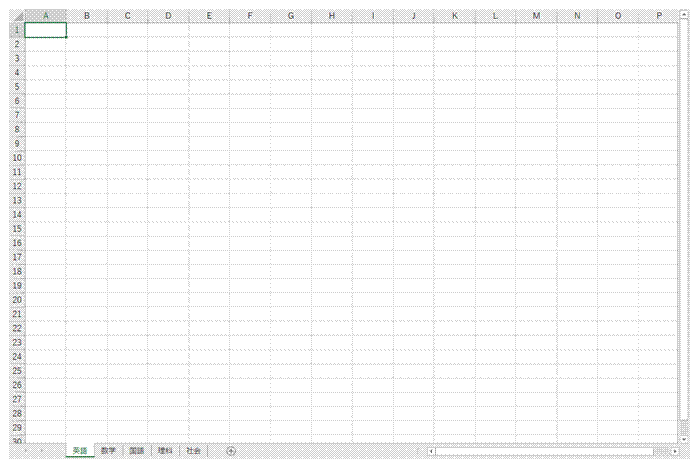
①作例では、空のシート5枚すべてに同じデータを同じ形式でまとめて入力します
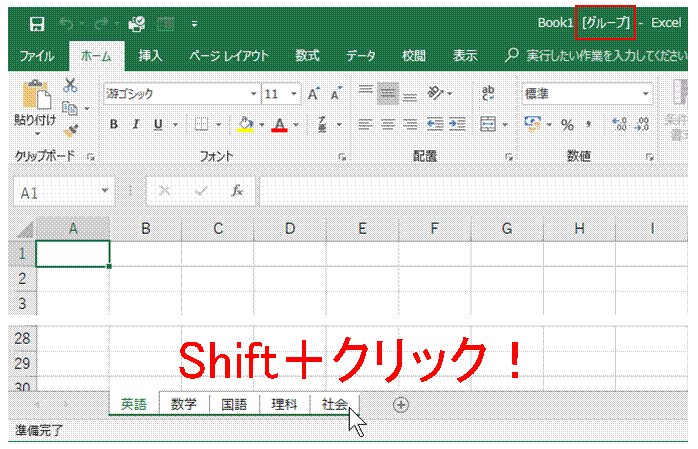
②Shiftキーを押さえながらシートタブをクリックして、すべてのシートを選択します
Shiftキーを押さえながらシートタブをクリックすると、選択中のシートから、 クリックしたタブのシートまで選択でき、 それらのシートがグループ化されます。
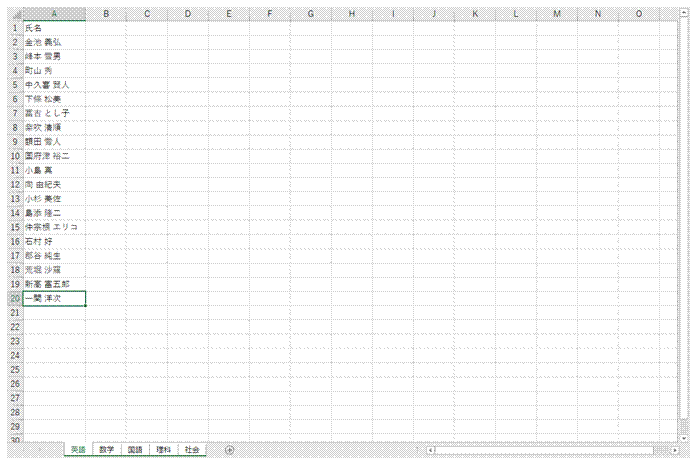
③必要なデータを入力して、セル幅などの書式を整えます
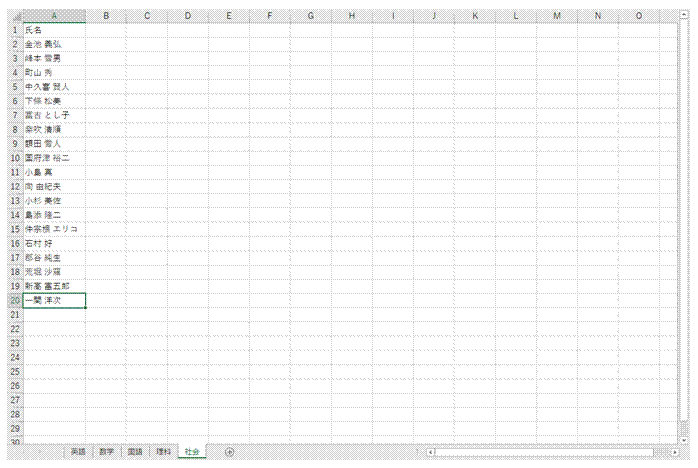
④適当なシートのタブをクリックすると、シートのグループ化を解除できます
グループ化していたシートすべてに、同じデータが入力されています。